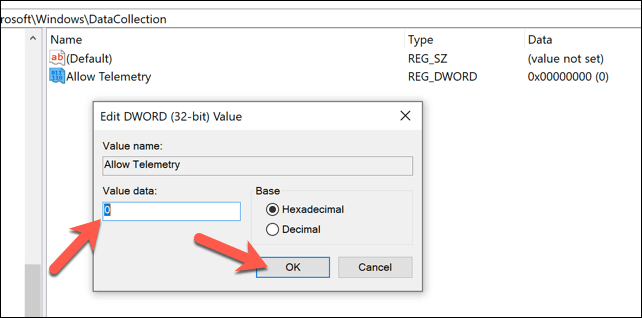মাইক্রোসফ্ট উইন্ডোজ অপারেটিং সিস্টেমটিকে তার ব্যবহারকারীদের জন্য যথাসম্ভব সহায়ক হিসাবে গড়ে তুলেছে। এটিতে এমন বৈশিষ্ট্য অন্তর্ভুক্ত রয়েছে যা আপনাকে উইন্ডোজ সেটিংস মেনুতে বিল্ট-ইন উইন্ডোজ ট্রাবলশুটার ব্যবহার করে আটকে উইন্ডোজ আপডেট থেকে সাধারণ প্রিন্টারের সমস্যা থেকে সাধারণ সমস্যাগুলি দ্রুত সমাধান এবং মীমাংসিত করার মঞ্জুরি দেয়
এটি কারণ উইন্ডোজের প্রচুর পরিমাণে ব্যবহারের ডেটা রয়েছে যা ব্যবহারের লক্ষ লক্ষ উইন্ডোজ পিসি এবং ল্যাপটপ থেকে সংগ্রহ করে যা এগুলি বিকাশের সাথে সাথে সমস্যার সমাধান করতে দেয়। এটি আপনার কম্পিউটারে চালানো দেখতে পাবে এমন কমপ্যাটেল রুনার প্রক্রিয়ার জন্য আংশিক ধন্যবাদ। এটি কীভাবে অক্ষম করা যায় সেগুলি সহ আপনার যা জানা দরকার তা এখানে।
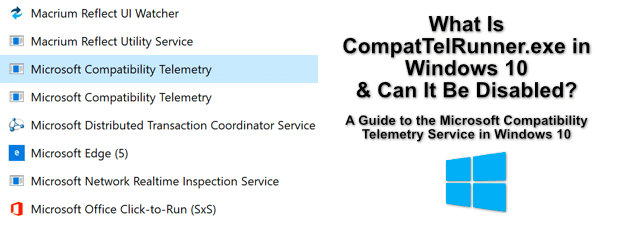
কমপ্যাটেলরনার.এক্সে কী এবং এটি নিরাপদ?
CompatTelRunner.exeসিস্টেম প্রক্রিয়াটি মাইক্রোসফ্ট সামঞ্জস্যতা টেলিমেট্রিপরিষেবা সম্পর্কিত। এই পরিষেবাটি আপনার উইন্ডোজ 10 সিস্টেম থেকে তৃতীয় পক্ষের অ্যাপ্লিকেশন এবং পরিষেবাদির তথ্য সহ ব্যবহারের ডেটা সংগ্রহ করেবাগ বা সুরক্ষা সংক্রান্ত সমস্যা। যদি একটি বিশাল সংখ্যক ব্যবহারকারীর একটি নির্দিষ্ট পরিষেবা বা অ্যাপ্লিকেশানের সাথে একইরকম পারফরম্যান্স থাকে তবে এটি একটি নতুন আপডেটে দ্রুত প্যাচ করা যায়
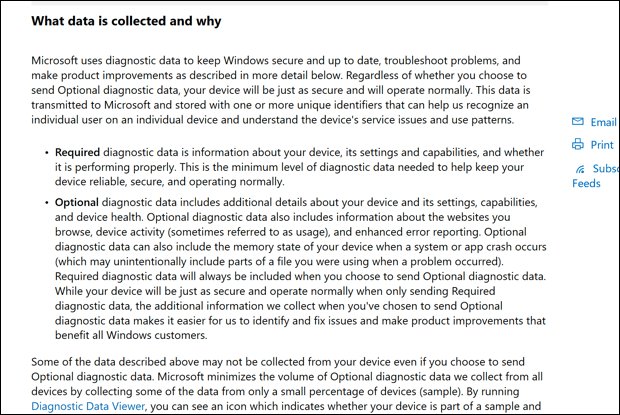
এটি যে তথ্য সংগ্রহ করে তা মূলত বেনামে থাকে তবে কিছু নির্দিষ্ট ব্যবহারের ডেটা আপনার সিস্টেমের নির্দিষ্টকরণ, বর্তমান সেটিংস এবং ইনস্টলড সফ্টওয়্যারটির তালিকা সহ সংগ্রহ করা হয়। এটি CompatTelRunner.exe প্রক্রিয়া দ্বারা সংগৃহীত হয়, যা নিয়মিত ভিত্তিতে ডেটা অংশ করে এবং মাইক্রোসফ্টকে বিশ্লেষণের জন্য ফেরত পাঠায়
উইন্ডোজ সিস্টেম পরিষেবা হিসাবে, এই প্রক্রিয়াটি একেবারেই নিরাপদ তবে আপনার থাকতে পারে আপনার পিসি মাইক্রোসফ্টের সাথে কী পরিমাণ ডেটা ভাগ করছে তা নিয়ে উদ্বেগ রয়েছে (এটি অনামী থাকলেও)। এছাড়াও সিস্টেমের কর্মক্ষমতা সম্পর্কিত বিষয়গুলি বিবেচনা করতে হবে, কারণ কমপ্যাটটেলর্নার প্রক্রিয়া উচ্চ সিপিইউ এবং ডিস্ক ব্যবহারের কারণ হিসাবে জানা গেছে
In_content_1 সব: [300x250] / dfp: [640x360]প্রাক >-> googletag.cmd.push (ফাংশন () {googletag.display ('snhb-In_content_1-0');});ধন্যবাদ, আপনি বেশিরভাগ উইন্ডোজ সেটিংস মেনুতে এই ডেটা বিশ্লেষণ প্রোগ্রামটি থেকে বেরিয়ে যেতে পারেন, যেমন আমরা নীচে ব্যাখ্যা করব। আবারও সক্রিয় হওয়ার যে কোনও সম্ভাবনা রোধ করতে আপনি জোর করে পরিষেবাটি অক্ষম করতে পারেন
কমপ্যাটেলরনারকে কারণ দেয় ex উচ্চ সিপিইউ এবং ডিস্ক ব্যবহার
বেশিরভাগ ব্যবহারকারী কমপ্যাটেলরানার প্রক্রিয়া চলাকালীন সিস্টেম সংস্থান ব্যবহার বৃদ্ধি পাবে না তবে কিছু ক্ষেত্রে আপনি দেখতে পাবেন যে কমপ্যাটটেলরনারকে উইন্ডোজ টাস্ক ম্যানেজারে উচ্চ সিপিইউ বা ডিস্ক ব্যবহার রয়েছে বলে দেখা গেছে
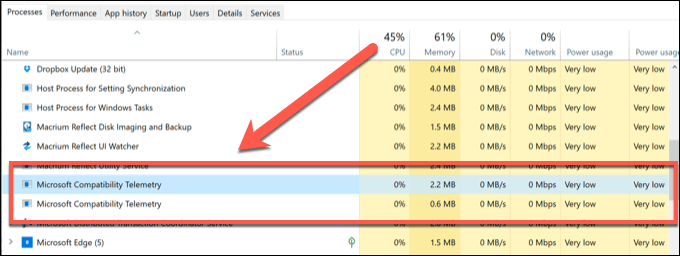
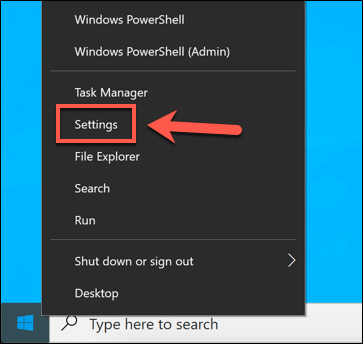
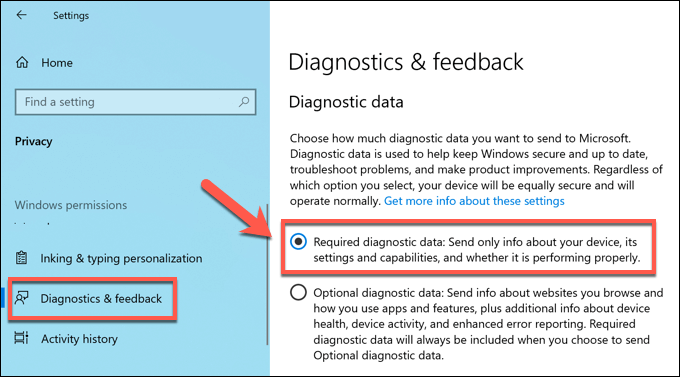
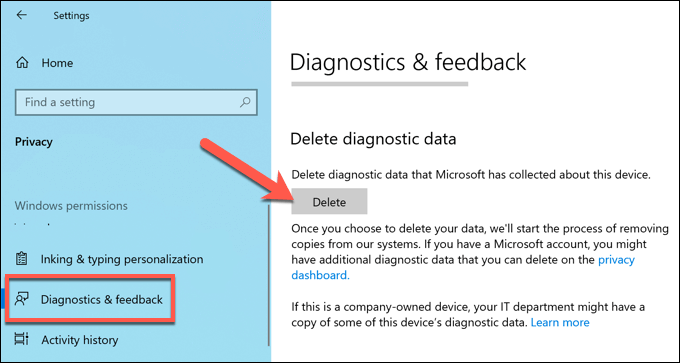
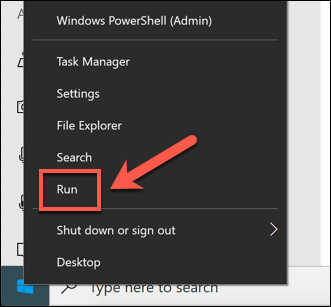


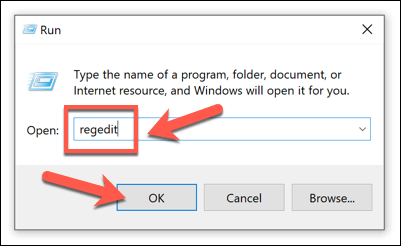 রেজিস্ট্রি এডিটরউইন্ডো, কম্পিউটার \ HKEY_LOCAL_MACHINE OF সফ্টওয়্যার icies নীতিমালা \ মাইক্রোসফ্ট, উইন্ডোজ \ ডেটা সংগ্রহ /ফোল্ডারটি খুলতে বামদিকে গাছের মেনুটি ব্যবহার করুন। ডানদিকে, সাদা স্থানটিতে ডান ক্লিক করুন এবং নতুন>ডিডব্লর্ড (32-বিট) মানবিভাগ নির্বাচন করুন
রেজিস্ট্রি এডিটরউইন্ডো, কম্পিউটার \ HKEY_LOCAL_MACHINE OF সফ্টওয়্যার icies নীতিমালা \ মাইক্রোসফ্ট, উইন্ডোজ \ ডেটা সংগ্রহ /ফোল্ডারটি খুলতে বামদিকে গাছের মেনুটি ব্যবহার করুন। ডানদিকে, সাদা স্থানটিতে ডান ক্লিক করুন এবং নতুন>ডিডব্লর্ড (32-বিট) মানবিভাগ নির্বাচন করুন